Kompanija Apple je još 2013. godine uvela dvofaktorsku autentifikaciju, kao dodatni sloj zaštite za korisnike. Iako je ova funkcija bila dostupna, Apple nije aktivno podsticao njeno korišćenje. Međutim, sa iOS 10.3, situacija se menja. iOS će vas sada redovno podsećati da podesite dvofaktorsku autentifikaciju. iOS 10.3 donosi i unapređenu aplikaciju Podešavanja koja omogućava konfigurisanje ove zaštite direktno sa vašeg iPhone-a (ili iPad-a), čime se eliminisala potreba za podešavanjem putem računara. U nastavku, objasnićemo kako da podesite dvofaktorsku autentifikaciju sa vašeg iPhone uređaja.
Ova opcija je dostupna na uređajima koji koriste iOS 10.3 ili noviju verziju. Prvi korak je otvaranje aplikacije Podešavanja. Na samom vrhu ćete videti svoj Apple profil. Ispod njega, pronaći ćete opciju „Uključi dvofaktorsku autentifikaciju”. Dodirnite tu opciju.
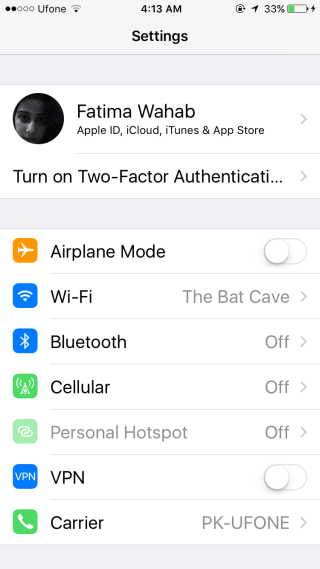
Nakon toga, pojaviće se ekran sa opcijom da aktivirate ili ignorišete dvofaktorsku autentifikaciju. Ako odaberete opciju „Ne sada”, opcija „Uključi dvofaktorsku autentifikaciju” se više neće pojavljivati ispod vašeg Apple profila u podešavanjima. Da biste je kasnije aktivirali, dodirnite svoj Apple profil i potom odaberite opciju Lozinka i bezbednost.
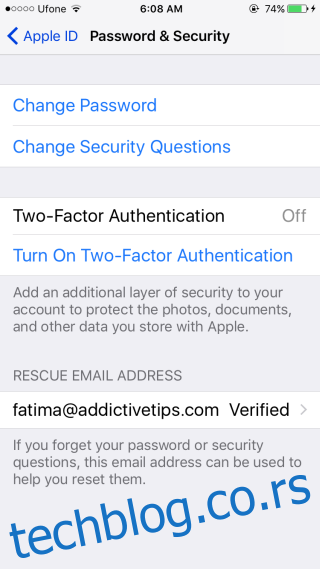
Proces podešavanja dvofaktorske autentifikacije na iPhone-u prati slične korake kao i na desktop računaru. Biće potrebno da verifikujete svoj identitet tako što ćete odgovoriti na sigurnosna pitanja, verifikovati podatke o kreditnoj kartici i verifikovati broj telefona.
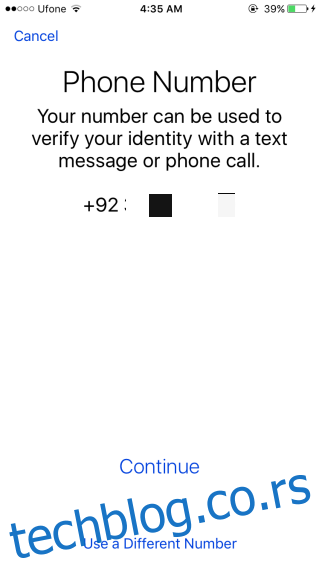
Naravno, ukoliko ne unesete tačne potrebne podatke, nećete moći da podesite dvofaktorsku autentifikaciju za svoj Apple ID. Imaćete opciju da promenite broj kreditne kartice ili broj telefona tokom procesa podešavanja. Ako se ne sećate odgovora na sigurnosna pitanja, postoji opcija za oporavak.
Kada je dvofaktorska autentifikacija aktivirana za vaš Apple ID, svaki put kada se prijavljujete na uređaj ili pretraživač sa vašim Apple ID-em, biće vam zatražen verifikacioni kod. Ovaj kod možete generisati iz aplikacije Podešavanja kako biste se prijavili na uređaj koji nije označen kao pouzdan. Da biste to uradili, idite na Apple Profil > Lozinka i bezbednost i izaberite opciju „Preuzmi verifikacioni kod”.
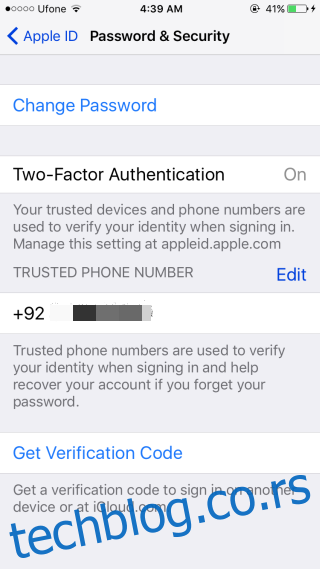
I to je to!